Everything 操作視窗介面
Everything 主視窗畫面,方框可以直接輸入想要搜尋的檔案或資料夾名稱,Everything 會很快速地為您找到所需檔案或資料夾。
啟動 Everything 之後,它會自動開始對您系統中的檔案進行索引,將索引到的檔案全部顯示在它的視窗中。
|
如果將視窗關閉,它會縮小到工作列右下角的 Everything 圖示。
點兩下圖示便可再將它叫出來,可重複點擊建立多個搜尋視窗。

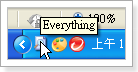

Everything 主視窗功能列特殊功能介紹
|
檔案(F):
匯出(E) 你可以將搜尋結果,以純文字檔格式匯出到你指定的資料夾。 你可以將搜尋結果,以純文字檔格式匯出到你指定的資料夾。
編輯(E):
字體大小(T) 你可以將搜尋內容文字,放大或縮小。 你可以將搜尋內容文字,放大或縮小。
搜尋(S):你可依據想要條件,點選符合大小寫、整個字、路徑,甚至選用正規表示法。
工具(T):你可以在此啟動 HTTP、FTP 伺服器或連線到 ETP 伺服器,及設定選項(O)。
說明(H):此處包括說明主題、拜訪 Everything 網站、檢查更新及關於 Everything。
|

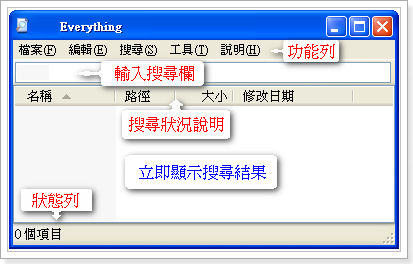

|
在工具(T) 選項(O)裡面,有六個標籤頁面可供設定: 選項(O)裡面,有六個標籤頁面可供設定:
|

(一)在一般標籤頁面 可設定啟動時檢查更新等 10 幾項特殊功能。 可設定啟動時檢查更新等 10 幾項特殊功能。
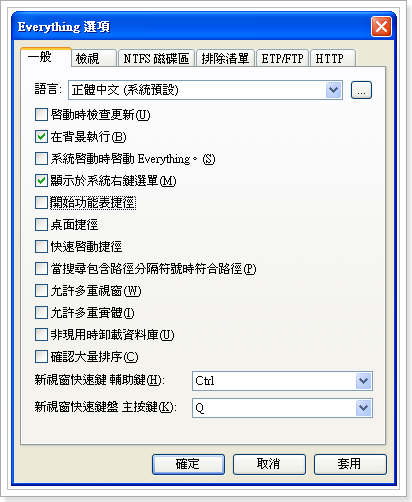
建議:勾選在背景執行、顯示於系統右鍵選單及設定快速鍵輔助鍵選 Ctrl、快速鍵主按鍵選 Q。

(二)在檢視標籤頁面 可設定 Everything 的各項顯示功能。 可設定 Everything 的各項顯示功能。


(三)在 NTFS 磁碟區標籤頁面 可設定設定要做檔案索引的磁碟機。 可設定設定要做檔案索引的磁碟機。
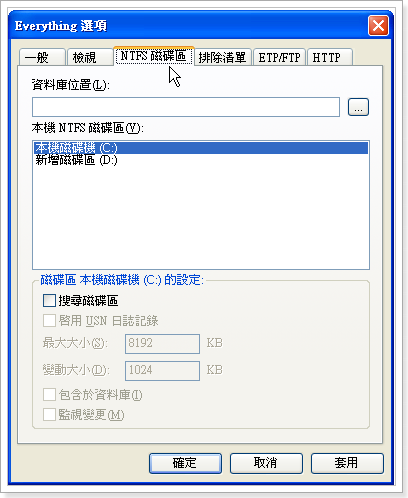

(四)在排除清單標籤頁面 可設定要排除的檔案及資料夾。 可設定要排除的檔案及資料夾。
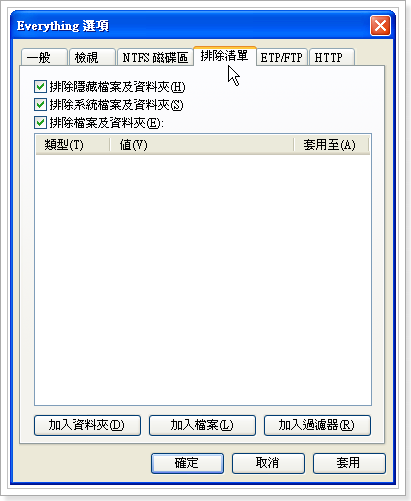
建議:三項全部勾選。

(五)在 FTP/HTTP 標籤頁面 可設定檔案上傳伺服器。 可設定檔案上傳伺服器。
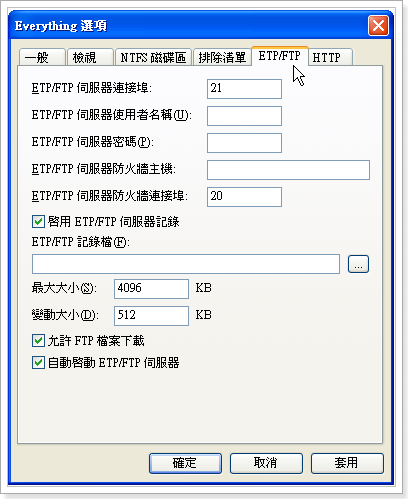

(六)在 HTTP 標籤頁面 可設定要排除的檔案及資料夾。 可設定要排除的檔案及資料夾。
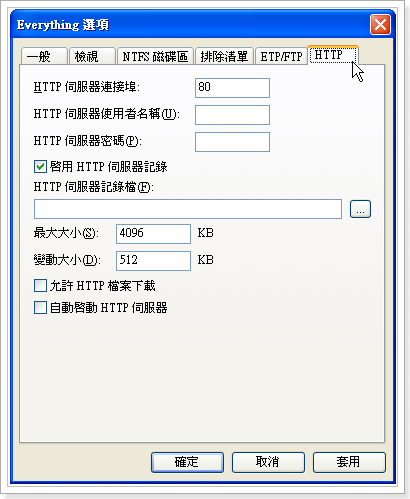

繼續下一篇 - 重要技巧

|
 本報導內容或資料,因限人力、時間,非教學會員,不接受任何使用上的教學與指導,敬請見諒。 本報導內容或資料,因限人力、時間,非教學會員,不接受任何使用上的教學與指導,敬請見諒。
 如果你喜歡這篇辛苦蒐集整理出來的報導資料,歡迎原文轉載並註明出處,以示尊重個人智慧財產,謝謝你的合作。 如果你喜歡這篇辛苦蒐集整理出來的報導資料,歡迎原文轉載並註明出處,以示尊重個人智慧財產,謝謝你的合作。
 如果你願意於貴站或部落格中介紹本站,歡迎使用複製網頁研習室連結語法,再次感謝你的支持與愛護。 如果你願意於貴站或部落格中介紹本站,歡迎使用複製網頁研習室連結語法,再次感謝你的支持與愛護。
|
|
版權所有 - 網頁研習室 - 李文能于 101 年 06 月 30 日整理
|